有的时候我们的文档是需要多人传阅的,在传阅的过程当中,有的地方也许已经作了修改,我们再次收到文档的时候,如何查看文档修改痕迹?里面的内容哪里做了修改呢?下面我们就来给大家揭开这个神秘面纱。

查看文档修改痕迹
我们打开WPS文字或者Word文档,选择审阅菜单栏下的比较工具,在下拉菜单中选择比较选项,如图1
图 1
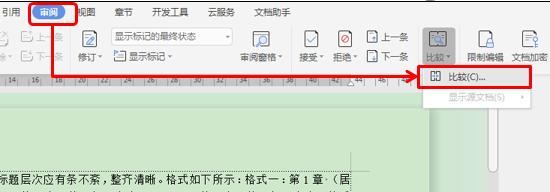
WPS PPT如何将形状精确旋转15°
制作PPT时,经常需要添加各种各样的形状来完善我们的幻灯片,那么我们在幻灯片当中添加形状时,也经常需要旋转形状,我们都知道90度向左向右旋转会有明确的选项,那如果我们想要精确的
系统会弹出一个比较文档窗口,我们在原文档处,点击下拉箭头,在下拉菜单中选择原文档,在修订的文档处,点击下拉箭头,选择现在的文档,如图2
图 2

然后点击确定,系统就会自动生成另外一个文档,里面显示的有比较结果文档,原文档内容,修订后的文档内容,我们就可以清楚的看到,修改过的文档用红色标记了出来,如图3
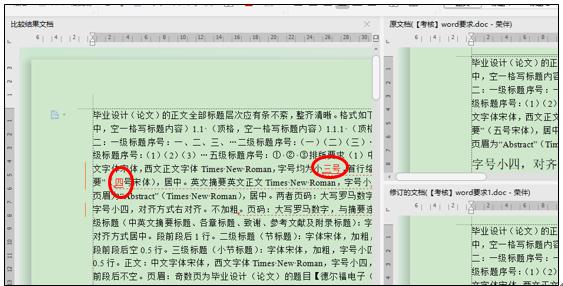
WPS 如何用PPT制作心形二维码
你们还在为担心因为自己的拙口笨舌而错失表白的机会吗?还在为不知道该如何表白而烦恼吗?我们来给你推荐一个好用的方法,不用开口只要用心就能够帮助你完成心愿,用WPS演示制作心形


